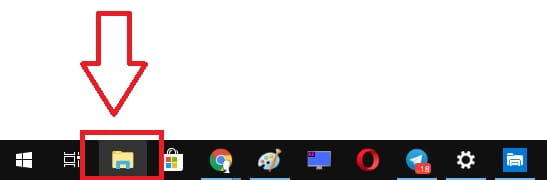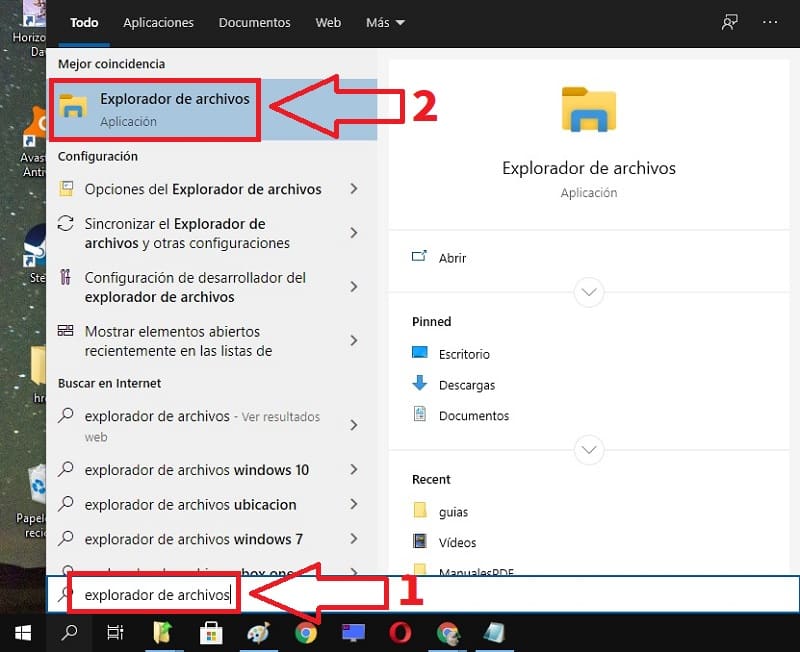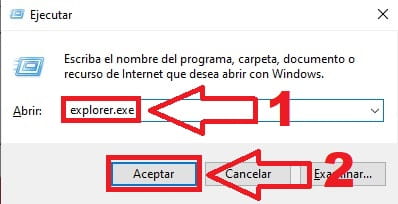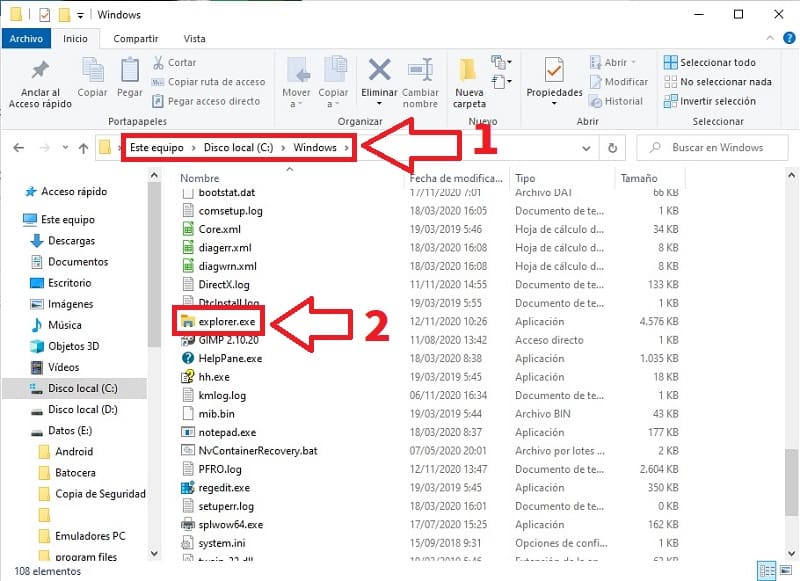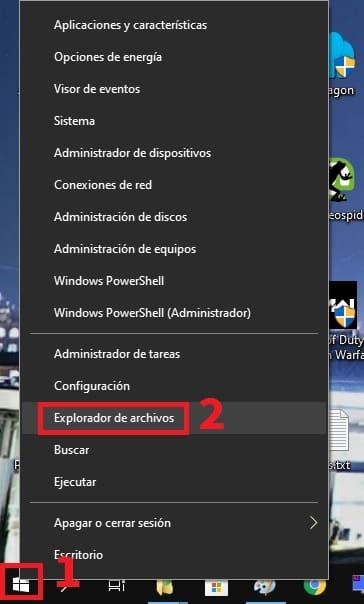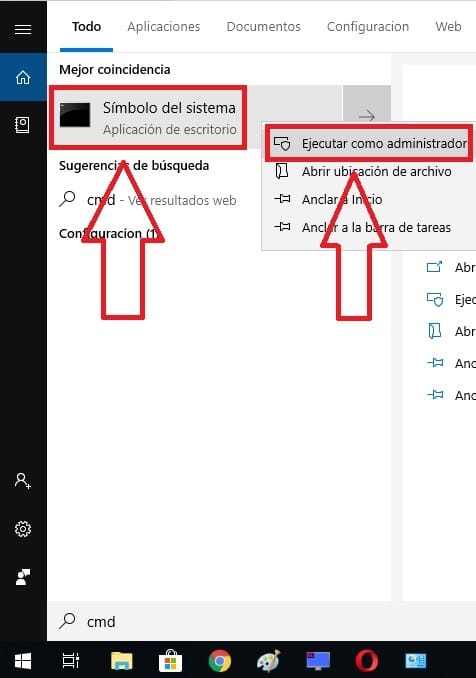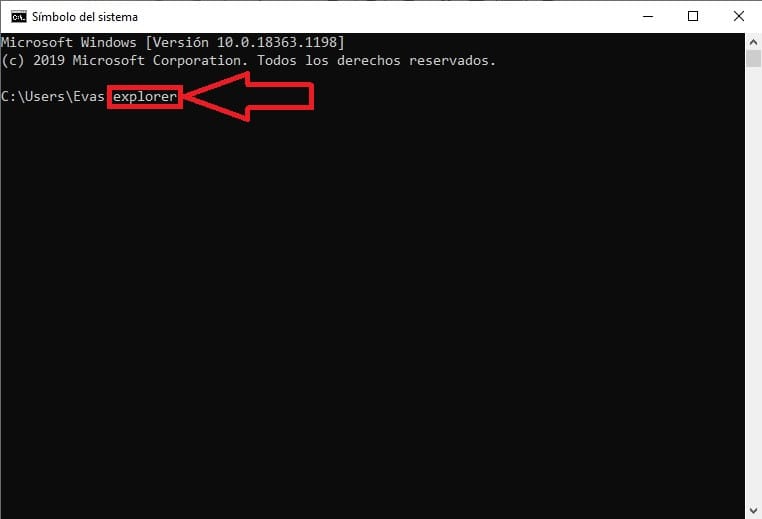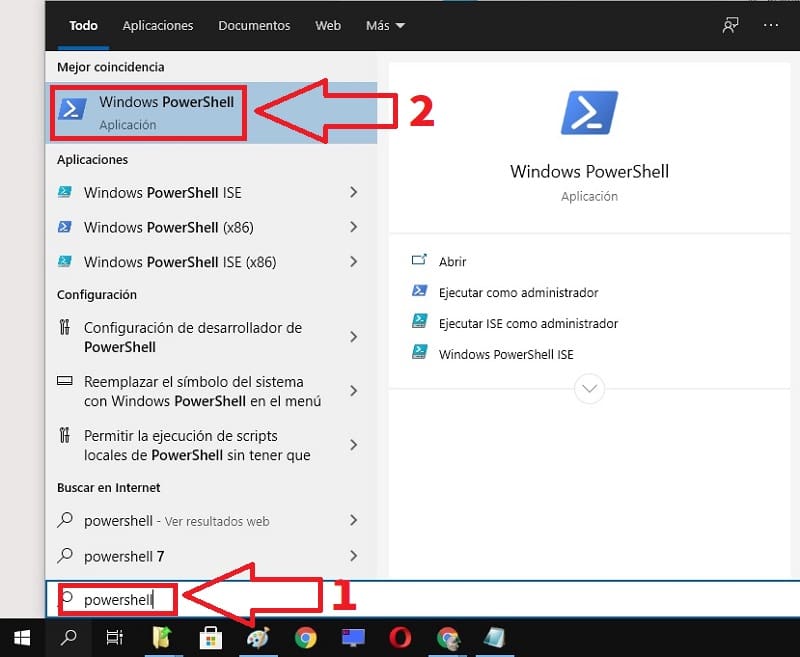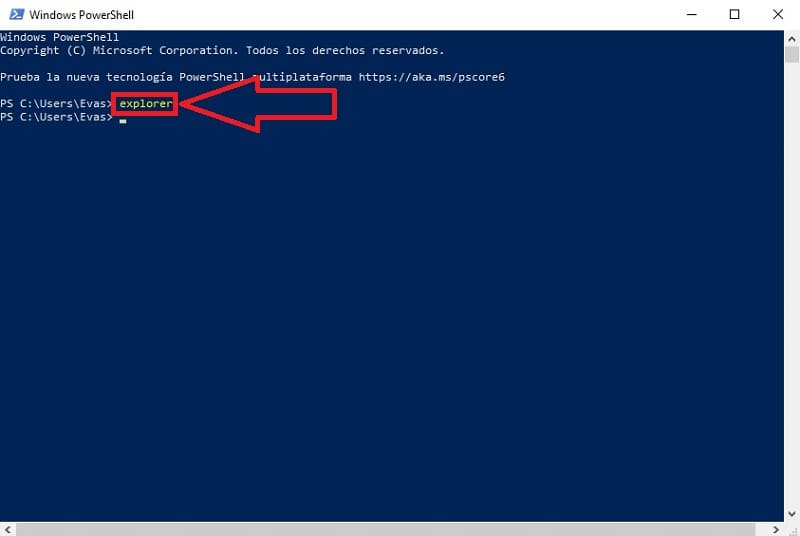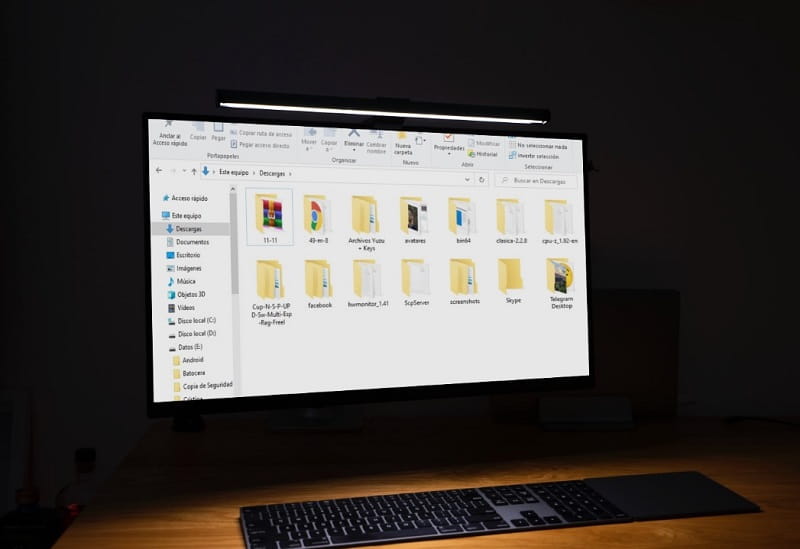
El explorador de archivos es una de las herramientas más útiles de Windows 10 ya que nos permite acceder de una forma rápida y eficiente a cualquier clase de documento o carpeta de nuestro sistema operativo. Y como en TutoWin10 nos gusta todo lo que sea rápido y sencillo, hoy os enseñaremos 8 maneras de acceder al explorador de archivos de Windows 10 que deberías de conocer , de esta manera podrás elejir la que mejor se adapta a tus necesidades.
Tabla De Contenidos
8 Accesos Rápidos Al Explorador De Archivos De Windows 10 Que NO Conocías 2024
A continuación te vamos a ofrecer varios métodos para poder acceder a esta herramienta, elije el que más cómodo y fácil sea para ti. También te recordamos que ya hemos realizado varios artículos relacionados con este tema los cuales son muy recomendables y puedes consultarlos a continuación 👇👇.
- Como Cambiar El Icono Del Explorador De Archivos En Windows 10
- Como Reiniciar El Explorador De Archivos
- Explorador De Archivos Se Cierra Solución
- Explorador De Archivos Va Lento Solución
Desde El Icono De La Barra De Tareas
La manera más aconsejable de acceder a esta herramienta ya bien sea por comodidad o rapidez es directamente desde la barra de tareas, tan solo debes de buscar su icono correspondiente y listo, tal y como se puede apreciar en la foto.
Con Atajo Rápido De Teclado
Otra manera también muy rápida de acceder a esta función es usando los distintos atajos rápidos de teclado de Windows 10, de echo, tan solo deberemos de pulsar a la vez los siguientes botones y la aparición de esta herramienta será instantánea:
- Win + E
Desde La Búsqueda De Windows 10
El tercer método también es muy simple tan solo deberemos de acudir a la búsqueda de la barra de tareas y escribir lo siguiente:
- «Explorador de archivos» (sin comillas).
- Entramos en la mejor coincidencia.
Con Ejecutar
También podremos entrar a este apartado mediante la aplicación ejecutar, la cual podremos hacer aparecer pulsando la siguiente combinación de teclas:
- Windows + R.
- En abrir escribiremos «explorar.exe» sin comillas.
- Le damos a «Aceptar».
Desde La Carpeta De Windows
También podremos acceder a la siguiente ruta para abrir el explorador de Windows:
- Este Equipo/Disco Duro C:/Windows/Explorar.EXE
Con El Menú WinX
Otra manera de accedera este espacio es abrir la herramienta desde el menú Win X para lo que deberemos de seguir estos pasos:
- Seleccionamos el icono de inicio con el botón derecho.
- Entramos en el «Explorador de Archivos».
Con Símbolo De Sistema
También podremos entrar en explorador de archivos desde el CMD, para lo cual tendremos que hacer lo siguiente:
- Ponemos en el buscador «CMD».
- En «Símbolo del Sistema» le damos a botón derecho y le damos a ejecutar como administrador.
Una vez dentro lo único que tendremos que hacer es escribir «Explorer» sin comillas y pulsamos intro.
Desde PowerShell
Del mismo modo que acabamos de ver en símbolo del sistema también podremos acceder a este espacio desde Windows PowerShell. Para conseguirlo deberemos de hacer lo siguiente:
- Ponemos en el buscador «Powershell» sin comillas.
- Entramos en la mejor coincidencia.
Escribimos nuevamente «Explorer» sin comillas y listo.
Y están son las 8 formas de abrir el explorador de archivos en Windows 10, si conoces alguna nueva que no haya apareciendo en el artículo puedes escribirla en comentarios. No olvides que puedes compartir este artículo con tus redes sociales, eso me permitiría seguir desarrollando más contenido como este.. ¡ Gracias !.